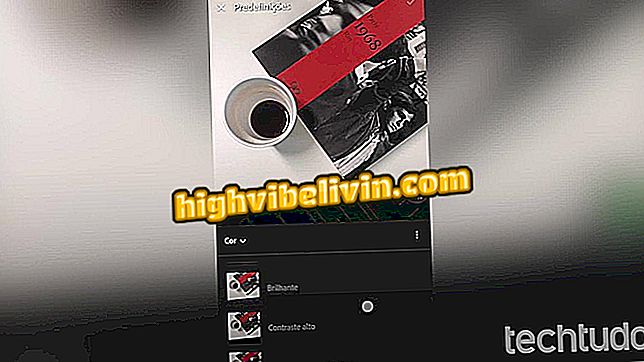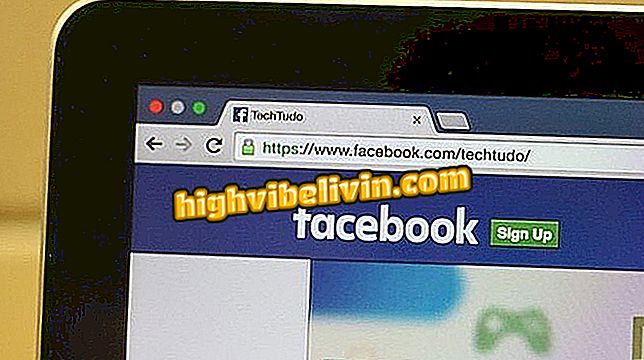Hoe de huidige browserlocatie op uw computer uit te schakelen
Geo-locatietechnologie - die veel wordt gebruikt in mobiele apparaten - maakt het voor meerdere webgebaseerde diensten zoals websites, sociale netwerken en messengers mogelijk hun inhoud aan te passen aan specifieke behoeften, zoals het weer en lokaal nieuws. Hoewel deze functies standaard zijn ingeschakeld in veel browsers, zijn er gevallen waarin gebruikers deze informatie mogelijk niet willen onthullen. Raadpleeg deze snelle tips om de huidige browserlocatie op uw pc uit te schakelen.
Google Locatiegeschiedenis: Google Maps laat zien waar je bent geweest
Microsoft Edge

Locatie kan worden uitgeschakeld in Windows 10-opties
App: krijg technische tips en nieuws op Android of iPhone
De locatieservice van de nieuwe Microsoft-browser kan direct worden uitgeschakeld via de Windows 10-instellingen. Open hiervoor het venster "Instellingen" en klik op "Privacy". Selecteer de optie "Locatie" in het zijmenu, zoek Microsoft Edge en schakel het uit.
Chrome

Locatie staat in het privacymenu van Chrome
Open het instellingenmenu van de Google-browser, scrol omlaag naar beneden en klik op 'Geavanceerde instellingen weergeven'. Zoek vervolgens het tabblad 'Privacy' en klik op 'Instellingen voor inhoud'. Een nieuw venster zal openen. Onder "Locatie" en klik op "Sites niet toestaan mijn positie te volgen".
opera

Het menu van Opera lijkt op dat van Chrome
De locatie-instellingen van Opera zijn te vinden in het menu met browseropties. Klik op 'Sites' in het zijmenu en zoek de optie 'Locatie' op en klik op 'Sites niet toestaan mijn positie te volgen'.
Firefox

Firefox-opties zijn verborgen in geavanceerde instellingen
Toegang tot Firefox-instellingen is complexer dan andere browsers. Om aan de slag te gaan, typt u "about: config" (zonder de aanhalingstekens) in de tekstinvoerbalk en drukt u op Enter. Typ vervolgens 'geo.enabled' in de zoekbalk. Op dit moment moet deze optie de enige zijn die op het scherm wordt weergegeven. Dubbelklik erop totdat de waarde "false" wordt weergegeven om de functie uit te schakelen.
Internet Explorer

Internet Explorer-instellingen kunnen in Windows worden gewijzigd
Als u nog steeds de oude Microsoft-browser gebruikt, kunt u locatie-opties rechtstreeks in Windows-instellingen uitschakelen. Ga hiervoor naar het Configuratiescherm en open de optie "Internetinstellingen". Klik vervolgens op het tabblad "Privacy" en schakel tenslotte "Internet toestaan om uw fysieke locatie op te vragen" in Internet Explorer in.
safari
De Safari-locatie wordt rechtstreeks beheerd in de privacy-instellingen van Mac OS-computers. Leer hoe u toegang krijgt, ontdek welke apps uw Apple-computer volgen en wijzig de beschikbare opties.